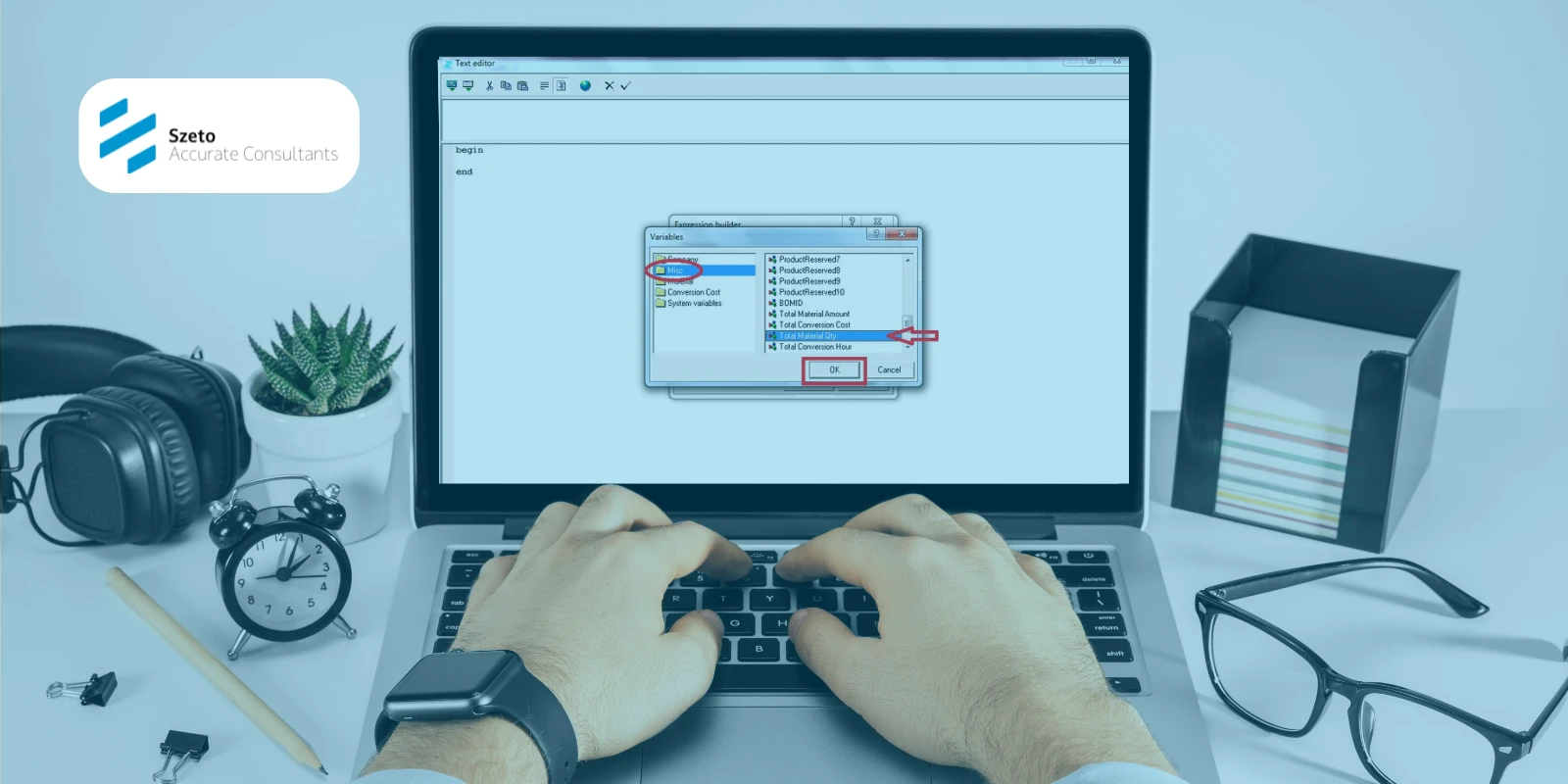Di modul pabrikasi Accurate 5, preview Bill of Material (BoM) biasanya menampilkan daftar komponen dan kuantitas per baris. Namun banyak pengguna ingin menambahkan ringkasan total quantity (jumlah kuantitas seluruh material) di tampilan preview—supaya lebih cepat melihat kebutuhan bahan keseluruhan tanpa menghitung manual.
Artikel ini menjelaskan fungsi total quantity, cara menampilkannya di preview BoM lewat pengaturan Form Template / Report Designer, langkah-langkah praktis yang bisa langsung Anda coba, serta tips verifikasi agar hasil cetak dan laporan tetap akurat.
Kenapa Menampilkan Total Quantity Penting
Menampilkan total quantity pada preview BoM membantu tim produksi dan purchasing mengambil keputusan cepat: berapa total bahan yang harus disiapkan, berapa lot pembelian, dan estimasi biaya. Ini juga berguna saat membuat material requisition atau memverifikasi ketersediaan stok sebelum memulai work order.
Praktik menambahkan ringkasan semacam ini merupakan hal yang umum di solusi manufaktur karena dapat menyederhanakan workflow persiapan proses produksi.
Di Mana Mengatur: Form Template / Report Designer Accurate 5
Pengaturan tampilan BoM di Accurate 5 berada di area Form Template atau Report Designer. Anda perlu membuka template BoM yang dipakai (Preview/Print layout), lalu menambahkan variable/field yang menghitung total quantity—Accurate menyediakan beberapa variable bawaan yang bisa dipanggil, termasuk variable seperti Total Material Qty pada versi tertentu.
Cara Menampilkan Total Quantity di Preview Bill Of Material (BoM) Accurate 5
Berikut langkah-langkah untuk menampilkan Total Quantity (Kuantitas) di preview Bill Of Material (Formula Produk):
1. Ke menu Setup | Form Template
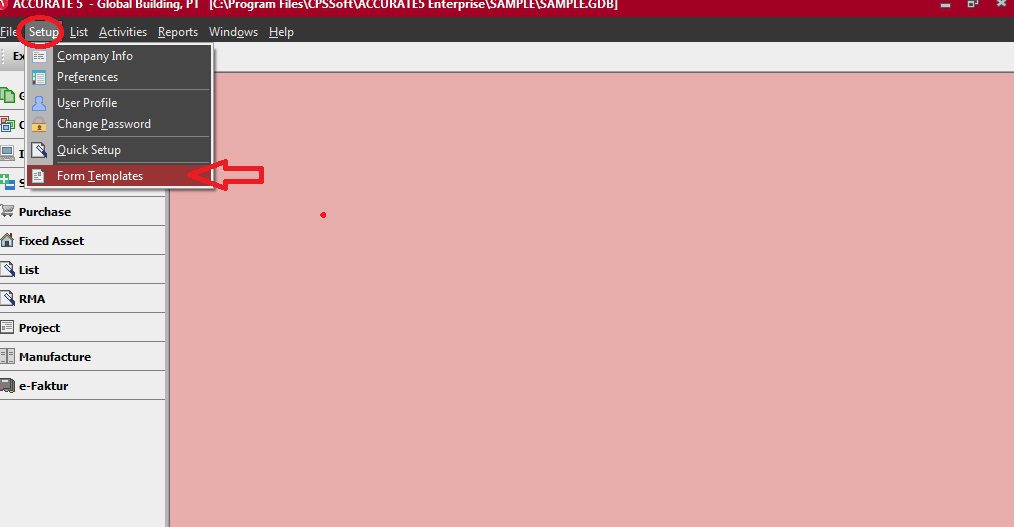
2. Pilih Template Bill Of Material | Klik Designer
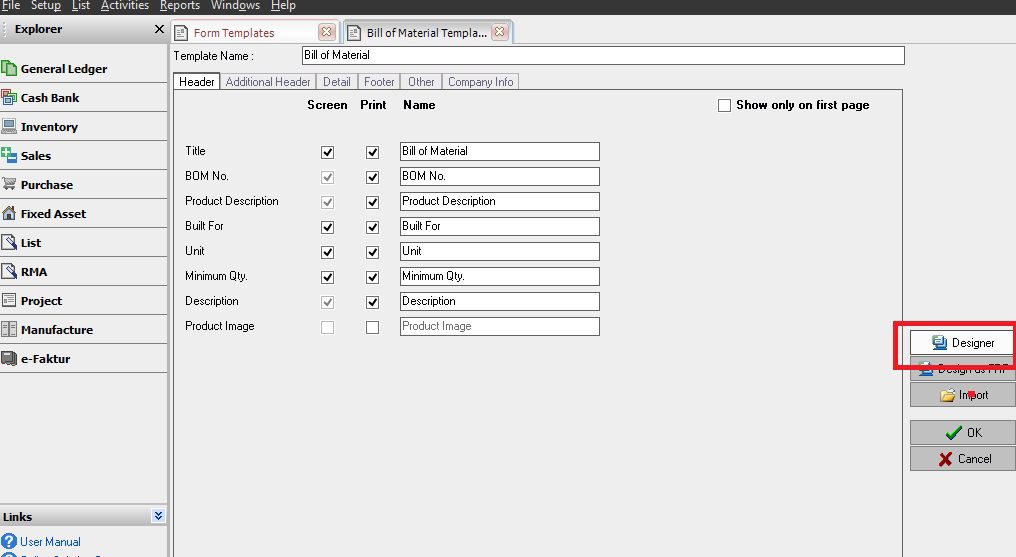
3. Klik “Insert rectangle object” dan letakkan kolom dibawah kolom quantity (kuantitas)
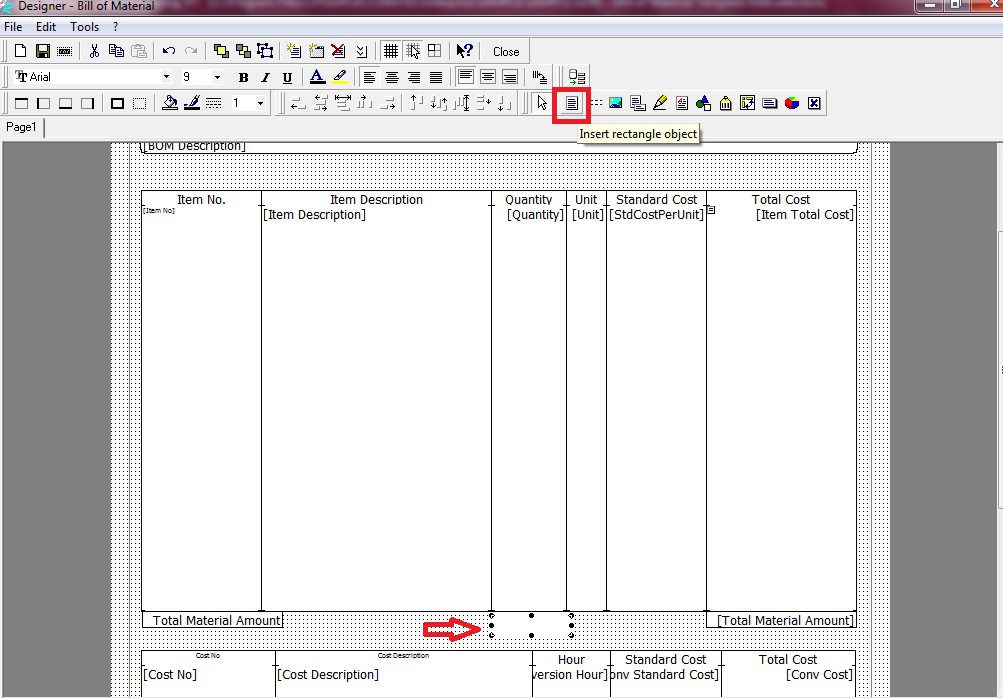
4. Selanjutnya klik Insert expression | Variable | Misc | Klik 2 kali variable “Total Material Qty” | Klik Ok
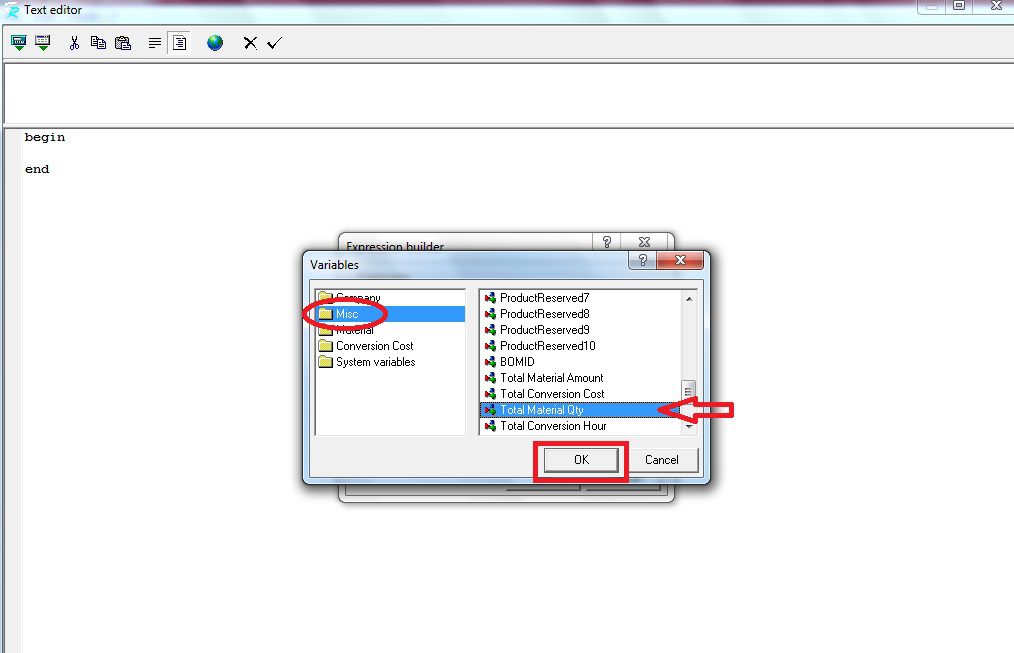
5. Dan tampil variable [Total Material Qty] | Checklist | Klik Close | Yes
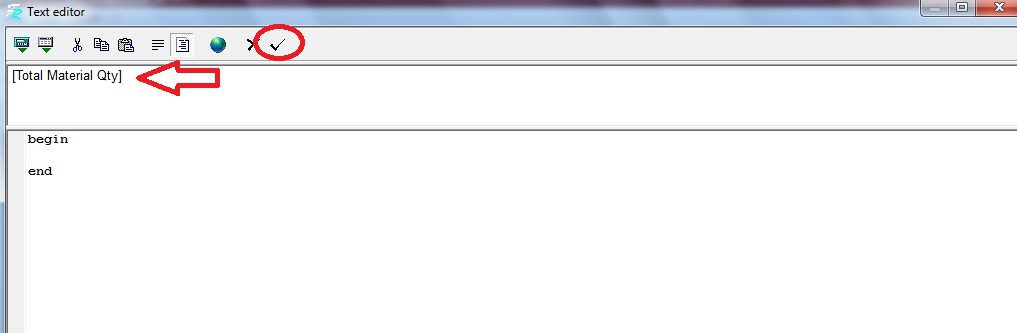
6. Saat preview Bill Of Material tampil Total Quantity (Kuantitas) seperti terlampir
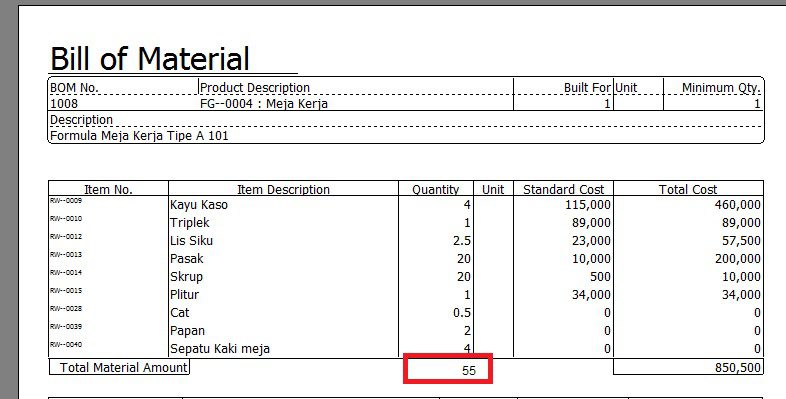
Tips Verifikasi dan Hal yang Perlu Diperhatikan
- Periksa Unit of Measure (UoM): pastikan semua baris BoM menggunakan UoM yang konsisten atau telah dideskripsikan konversinya; total quantity hanya benar jika satuan homogin.
- Pembulatan: tentukan kebijakan pembulatan (per baris vs. setelah agregasi) agar total quantity yang tampil konsisten dengan perhitungan costing.
- Uji Kasus Berbeda: lakukan uji pada BoM yang panjang (>1 halaman) untuk memastikan variable bekerja pada preview multi-halaman. Jika engine report memecah baris antar-halaman, cek apakah total di footer menghitung seluruh halaman atau hanya yang tampil di halaman itu.
Butuh Bantuan Praktis?
Jika Anda ingin tim segera bisa menambahkan total quantity pada preview Bill of Material di Accurate 5—termasuk pengaturan template, penyesuaian unit, dan verifikasi hasil—ikuti pelatihan praktik dari Szeto Accurate Consultants.
Kami mendampingi langkah-langkah desain template, pengujian dengan data produksi nyata, dan pembuatan SOP agar perubahan tersosialisasi ke tim produksi & purchasing. Hubungi customer service kami sekarang untuk jadwal pelatihan dan paket yang sesuai kebutuhan perusahaan Anda.